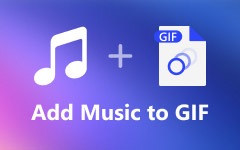14 من أفضل تطبيقات ضاغط GIF يجب ألا تفوتها
أصبحت ملفات GIF أو تنسيق الرسوميات القابلة للتبديل تنسيقًا واسعًا للصور على الإنترنت. على الرغم من أنه أصغر من ملف الفيديو ، إلا أن GIF لا يزال كبيرًا جدًا. يستغرق تحميل صفحة ويب أو صفحة وسائط اجتماعية وقتًا إذا كان هناك العديد من ملفات GIF. علاوة على ذلك ، فإن جميع منصات الوسائط الاجتماعية لها حد لحجم الملف. الذي يجعل ضواغط GIF أداة مهمة لكل مستخدم للإنترنت. لحسن الحظ ، يمكنك التعرف على قائمة رئيسية لمستخدمي Windows و Mac و iPhone و Android.
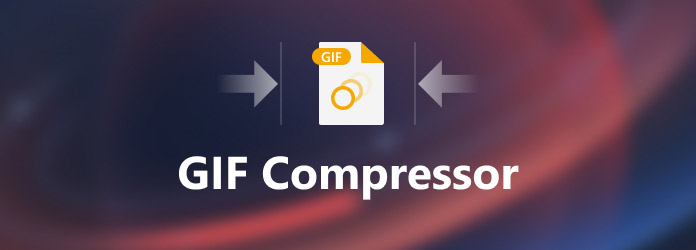
الجزء 1: أفضل 5 ضواغط GIF على سطح المكتب
أعلى 1: Tipard Video Converter Ultimate
كزبون GIF ضاغط ، Tipard Video Converter Ultimate يمكن أن يلبي كل ما تحتاجه لتقليص حجم ملف GIF. والأهم من ذلك ، أن البرنامج سهل الاستخدام ولا يتطلب أي مهارات تقنية.
الايجابيات
- 1. قم بضغط ملف GIF أو GIF عن طريق الاقتصاص والقص.
- 2. تجهيز واجهة سهلة الاستخدام.
- 3. حماية الجودة قدر الإمكان.
- 4. إنشاء صور GIF من مقاطع الفيديو.
- 5. قم بتضمين ميزات المكافأة ، مثل تحويل GIF.
سلبيات
- 1. بعد انتهاء الفترة التجريبية المجانية ، يجب عليك شراء ترخيص.
أعلى 2: PhotoScape
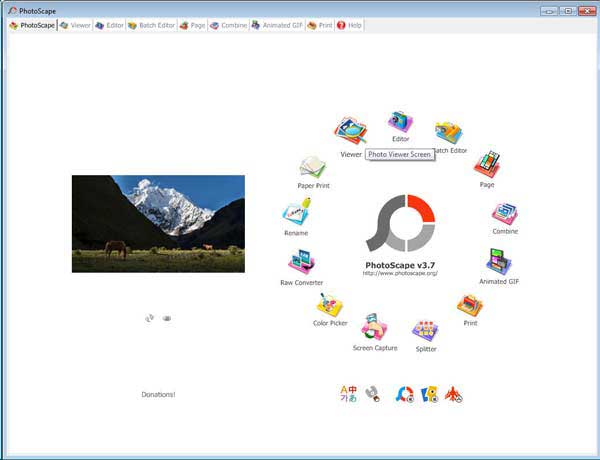
كما هو موضح من اسمه ، يعد PhotoScape حلاً للصور لمستخدمي أجهزة الكمبيوتر الشخصية وأجهزة Mac لتحرير الصور وتحويلها. تم إصداره من قبل شركة برمجيات كورية. يشتمل البرنامج أيضًا على ضاغط GIF لجعل صور GIF المتحركة أصغر.
الايجابيات
- 1. تشمل مجموعة واسعة من الميزات.
- 2. ضغط صورة GIF بكفاءة.
- 3. دعم الكثير من تنسيقات الصور.
- 4. تحرير دفعة GIF.
سلبيات
- 1. يدعم فقط ضغط GIF مع فقدان البيانات.
- 2. يجب تحسين ميزات تحرير GIF
أعلى 3: الشغب
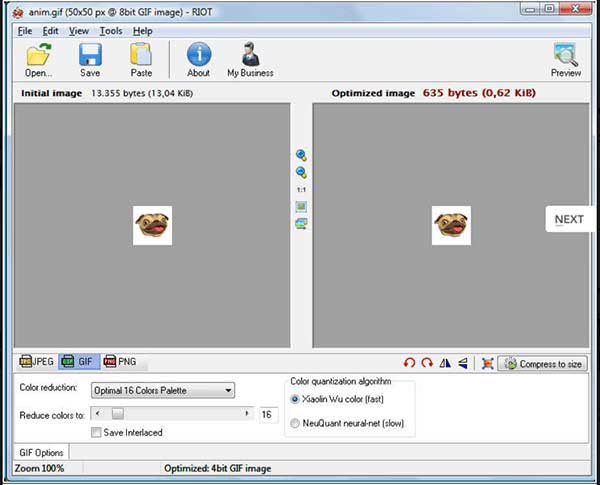
الاسم الكامل لـ RIOT هو أداة تحسين الصورة الراديكالية. إنه ضاغط GIF مجاني. علاوة على ذلك ، فهو يدعم مجموعة متنوعة من تنسيقات الصور ، مثل PNG و JPG و PSD و RAW وما إلى ذلك. يمكنك ضغط ملف GIF إلى حجم معين.
الايجابيات
- 1. مجاني للاستخدام.
- 2. ضغط ملفات GIF عن طريق تقليل اللون.
- 3. معاينة الإخراج.
- 4. دعم جميع أنواع الصور.
سلبيات
- 1. يقوم بتثبيت برنامج طرف ثالث ، لذلك يجب أن تكون حذرا.
- 2. عملية الإعداد ليست سلسة للغاية.
أعلى 4: Moo0 Image Sizer
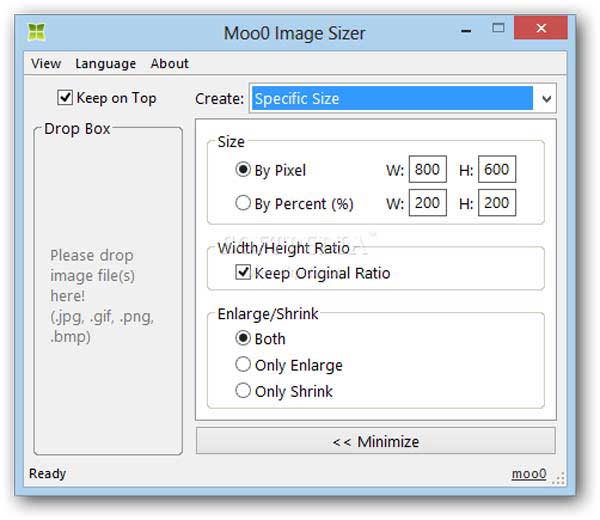
Moo0 Image Sizer هو برنامج ضاغط GIF صغير لأجهزة الكمبيوتر. يسمح لك بتغيير حجم صور GIF في لمح البصر. كل ما عليك فعله هو سحب الصورة إلى البرنامج وسيعمل كما يحلو لك.
الايجابيات
- 1. متوفر بلغات متعددة.
- 2. ضغط ملفات GIF على مجموعة متنوعة من الأحجام.
- 3. مجانا.
- 4. تحويل صيغ الصور.
سلبيات
- 1. الواجهة تبدو قديمة.
- 2. لا يزال غير متوافق مع macOS.
أعلى 5: محسن GIF
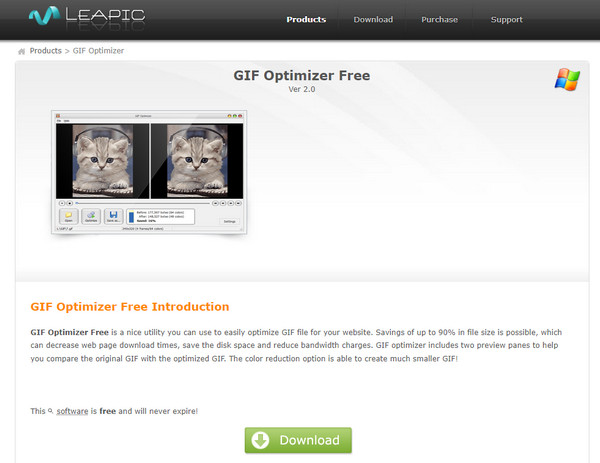
GIF Optimizer هو ضاغط GIF رائع آخر يمكنك استخدامه لتحسين حجم ملف GIF لمواقع الويب أو الوسائط الاجتماعية. وفقًا للمطور ، يمكن للبرنامج توفير ما يصل إلى 90٪ من حجم الملف.
الايجابيات
- 1. ضغط ملفات GIF مجانًا.
- 2. قم بتقليل اللون باستخدام الإعدادات المسبقة أو يدويًا.
- 3. عرض خيارات مخصصة.
- 4. قارن ملف GIF الأصلي والمضغوط.
سلبيات
- 1. لا يتوفر لأجهزة الكمبيوتر.
- 2. لم يتم تحديث البرنامج لسنوات.
الجزء 2: أفضل 3 ضواغط GIF على الإنترنت
أعلى 1: برنامج Aiseesoft Free Image Compressor
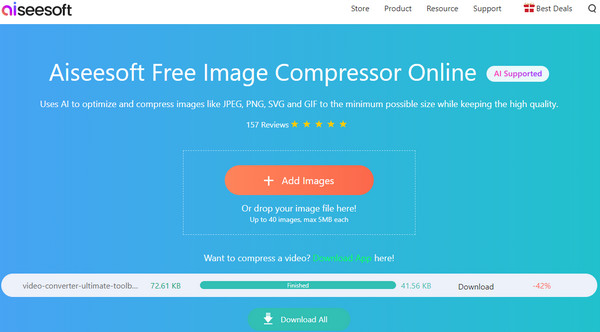
إذا كنت لا تحب برنامج ضاغط GIF لسطح المكتب ، فإن Aiseesoft Free Image Compressor هو حل بديل رائع. كتطبيق عبر الإنترنت ، فإنه يمكّنك من ضغط صور GIF المتحركة دون تثبيت أي شيء.
الايجابيات
- 1. ضغط ملفات GIF عبر الإنترنت في جميع المتصفحات تقريبًا.
- 2. خالية تماما من الرسوم.
- 3. معالجة الدُفعات حتى 40 صورة GIF في كل مرة.
- 4. لا توجد علامة مائية أو تسجيل أو حد آخر.
سلبيات
- 1. الحد الأقصى لحجم الملف هو 5 ميغا بايت لكل ملف.
- 2. يفتقر إلى ميزات تحرير GIF.
أعلى 2: EZGIF
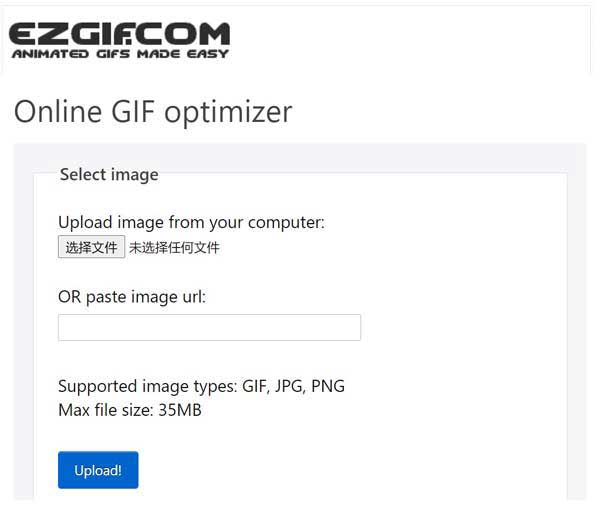
EZGIF هو حل GIF شائع عبر الإنترنت. يقوم العديد من مدوني الفيديو ومستخدمي وسائل التواصل الاجتماعي بمعالجة صورهم قبل نشرها. على الرغم من وجود قيود ، يمكن للجميع استخدام التطبيق مع متصفح مجانًا.
الايجابيات
- 1. ضغط صورة GIF متحركة مجانًا.
- 2. العمل عبر الإنترنت وليس التثبيت.
- 3. دعم ملفات GIF و PNG و JPG.
- 4. إنشاء ملف GIF من مقطع فيديو.
سلبيات
- 1. يمكن لضاغط GIF عبر الإنترنت معالجة ملف GIF في كل مرة.
- 2. الحجم الأقصى للملف هو 35 ميغا بايت.
أعلى 3: ضاغط GIF
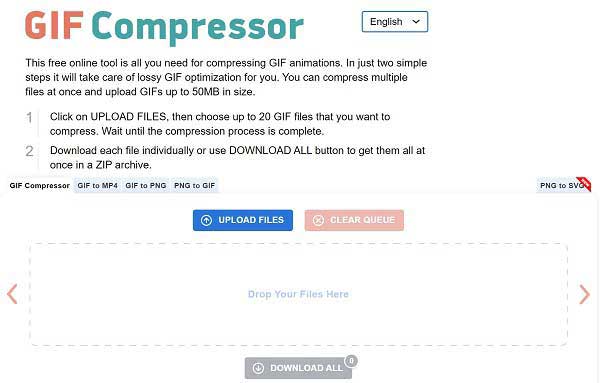
من المنطقي أن يفضل الناس التطبيقات المستندة إلى الويب ، مثل GIF Compressor. يعد بحذف صور GIF الخاصة بك في ساعة واحدة بعد الضغط. هذا يجعله خيارًا آمنًا لإنتاج حجم ملف صورة أصغر.
الايجابيات
- 1. قم بضغط ما يصل إلى 20 صورة GIF في كل مرة.
- 2. تحويل ملفات GIF إلى MP4 و PNG والمزيد.
- 3. احصل على ما تريد دون تثبيت.
- 4. متوفر بعدة لغات.
سلبيات
- 1. الحجم الأقصى للملف هو 50 ميغا بايت في المجموع.
- 2. لا يوجد خيار مخصص على الإطلاق.
الجزء 3: أفضل 3 تطبيقات GIF Compressor على Android
أعلى 1: GIF Mini
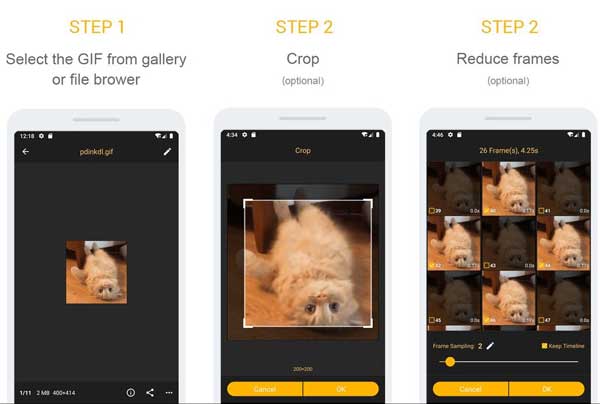
GIF Mini هو تطبيق ضاغط GIF من خطوة واحدة لنظام Android 4.1 والإصدارات الأحدث. يسمح لك باستخدام الميزات مجانًا من خلال عرض الإعلانات. بالإضافة إلى ذلك ، يمكنك العثور على بعض ميزات المكافآت المتعلقة بتحرير وتنقيح GIF.
الايجابيات
- 1. تصغير حجم صورة GIF.
- 2. اقتصاص صورة GIF أو إزالة الإطارات غير المرغوب فيها.
- 3. ضبط السرعة أو إضافة نص إلى GIF.
- 4. خفيف الوزن ويعمل بشكل جيد على الهواتف القديمة.
سلبيات
- 1. أبلغ بعض المستخدمين أن التطبيق لم يكن متاحًا.
- 2. لا يمكنه إنشاء صور GIF.
أعلى 2: محرر GIF فائق الوضوح - قص وتغيير الحجم
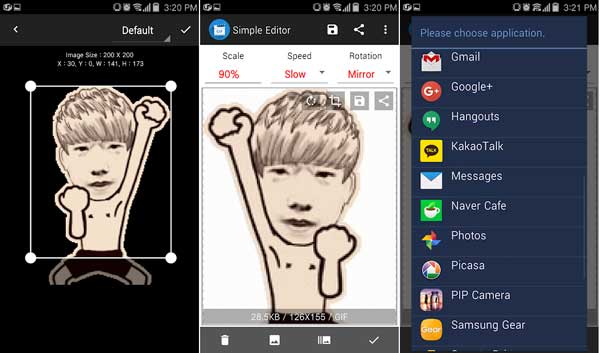
Super High Definition GIF Editor هو تطبيق ضاغط GIF صادر عن مطور كوري. إنها طريقة بسيطة لتحرير وضغط صورة GIF على الهواتف الذكية التي تعمل بنظام Android للمبتدئين والمتوسطين.
الايجابيات
- 1. تصغير حجم ملف GIF.
- 2. اضبط الأبعاد والسرعة والمزيد.
- 3. تدوير صورة GIF من أجل المتعة.
- 4. قص أو دمج أو تحويل صورة GIF.
سلبيات
- 1. إنه متوفر باللغة الإنجليزية فقط.
- 2. يبدو أن الواجهة بحاجة إلى تحسين.
أعلى 3: Photo Compress 2.0
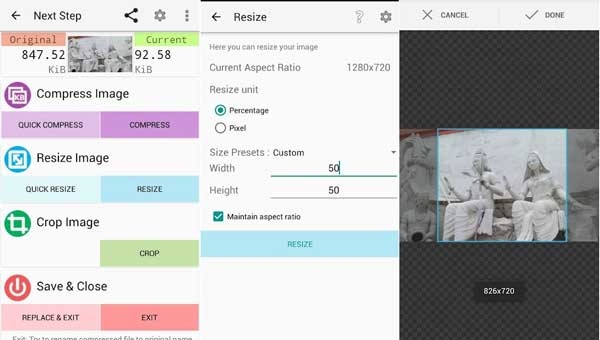
إن ضغط صورة GIF ليس بالأمر الصعب كما لو كان لديك الأداة الصحيحة ، مثل Photo Compress 2.0. يمكّنك من ضغط صورة GIF على Android 3.2 والإصدارات الأحدث بدون جهاز كمبيوتر بسهولة.
الايجابيات
- 1. ضغط ملف GIF أو تغيير حجمه أو اقتصاصه.
- 2. معالجة صور متعددة في وقت واحد.
- 3. تتيح لك تحديد جودة الإخراج.
- 4. راجع المعاينة بعد الضغط.
سلبيات
- 1. يتطلب أذونات كثيرة جدًا.
- 2. هناك مشكلة دوران الصورة.
الجزء 4: أفضل 3 تطبيقات لضاغط GIF على iPhone
أعلى 1: GIPHY
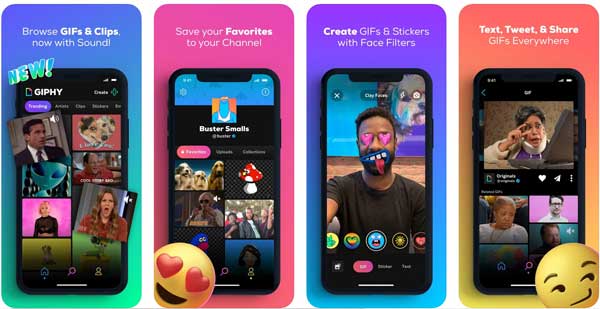
GIPHY ليس فقط تطبيق ضاغط GIF لأجهزة iPhone و Android ، ولكنه أيضًا مجتمع GIF. يمكنك العثور على محيطات من المحتوى المتحرك أو إنشاء صور GIF الخاصة بك وتحريرها بسهولة.
الايجابيات
- 1. قم بضغط ملف GIF عن طريق التشذيب.
- 2. خال تماما للاستخدام.
- 3. قم بتضمين أطنان من ملصقات وصور GIF.
- 4. حافظ على الرسوم المتحركة أثناء التحرير.
سلبيات
- 1. يتوفر فقط لنظام التشغيل iOS 13 والإصدارات الأحدث.
- 2. لا يمكن تغيير حجم صور GIF الخاصة بك.
أعلى 2: GIF Maker - ImgPlay
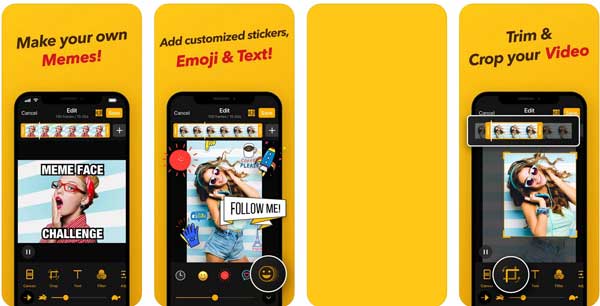
ImgPlay هو تطبيق ضاغط GIF الكل في واحد لمستخدمي iPhone مع iOS 12.0 وما فوق. يمكنه إنشاء ملف GIF من مقطع فيديو على iPhone بدون جهاز كمبيوتر ثم تحريره أو تزيينه مباشرة.
الايجابيات
- 1. اصنع صور GIF من مقاطع الفيديو على الهاتف المحمول.
- 2. اقتصاص صور GIF وقصها وتغيير حجمها.
- 3. أضف ملصقات ونصوص وعناصر أخرى إلى ملفات GIF.
- 4. شارك صور GIF الخاصة بك على وسائل التواصل الاجتماعي ، مثل Instagram.
سلبيات
- 1. تتطلب الميزات المتقدمة دفعًا إضافيًا.
- 2. إنه كبير ويأخذ مساحة.
المركز الثالث: Kompressor
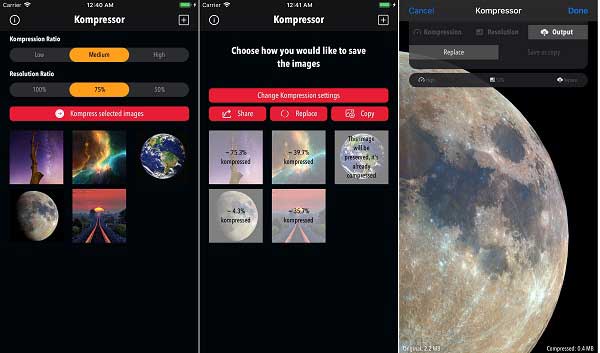
Kompressor هو تطبيق ضغط GIF مدفوع لمستخدمي iPhone. إنه قادر على ضغط صورة GIF تصل إلى 80٪ من حجم الصورة الأصلية ، إذا دفعت 0.99 دولارًا لشرائها من متجر التطبيقات الخاص بك على جهاز iOS.
الايجابيات
- 1. توفير نسب الضغط ونسب تغيير الحجم.
- 2. حفظ ملفات GIF المضغوطة كملفات جديدة.
- 3. دعم ضغط دفعة.
- 4. اعرض امتدادًا لتطبيق الصور.
سلبيات
- 1. ليست مجانية.
- 2. اللغات المدعومة محدودة.
الجزء 5: كيفية ضغط ملف GIF
لمساعدتك على فهم كيفية ضغط GIF ، نشرح كيفية إنشاء صورة GIF متحركة من مقطع فيديو وضغط حجم ملف GIF في نفس الوقت باستخدام أحد أفضل برامج ضغط GIF ، Tipard Video Converter Ultimate.
الخطوة1 افتح مقطع فيديو
قم بتشغيل أفضل ضاغط GIF طالما قمت بتثبيته على جهاز الكمبيوتر الخاص بك. هناك إصدار آخر لنظام التشغيل Mac. اذهب إلى الأدوات نافذة من الشريط العلوي واختر ملف GIF صانع. الآن ، انقر فوق رمز + في ملف فيديو إلى GIF قسم وافتح الفيديو الهدف. إذا كنت تنوي إنشاء ملف GIF من سلسلة صور ، فانقر فوق الرمز + في ملف صورة ل GIF منطقة.

الخطوة2 ضغط GIF
بعد التحميل ، ستظهر لك الواجهة الرئيسية. لضغط GIF عن طريق الاقتطاع ، انقر فوق قطع زر ، ثم قم بإزالة المقاطع غير المرغوب فيها. أقصى مدة لصورة GIF هي 15 ثانية. كلما كان GIF أقصر ، كلما كان حجم الملف أصغر.
بالإضافة إلى ذلك ، يمكنك اقتصاص GIF لضغطها بشكل أكبر. انقر على تعديل زر لفتحه في نافذة المحرر. بعد ذلك ، انتقل إلى تدوير & اقتصاص علامة التبويب ، واضبط مربع الاقتصاص حتى تشعر بالرضا. انقر على OK زر لتأكيدها.

الخطوة3 قم بتصدير ملف GIF
انقر على أرسال زر وعرض GIF مع مشغل الوسائط المدمج. يمكنك ضغط GIF عن طريق تصغير حجم ملف جانب الإخراج و معدل الاطار. اضبط مجلد الإخراج في ملف حفظ في مربع عن طريق ضرب مجلد زر. أخيرًا ، انقر فوق توليد GIF .
هذا الموضوع ذو علاقة بـ:
الجزء 6: أسئلة وأجوبة حول GIF Compressor
هل ضاغط GIF عبر الإنترنت آمن؟
تعد معظم تطبيقات ضاغط GIF عبر الإنترنت بحذف صور GIF بعد الضغط. لذلك ، فهي آمنة للاستخدام. ومع ذلك ، نقترح عليك عدم تحميل الصور الخاصة على الإنترنت من أجل منع تسرب البيانات.
هل يمكنني تصغير حجم GIF دون فقدان الجودة؟
من الصعب الحفاظ على الجودة الأصلية عند ضغط ملف GIF. للحصول على جودة صورة جيدة ، من الأفضل استخدام GIF بجودة عالية. بالإضافة إلى ذلك ، فإن أداة ضاغط GIF التي تستخدمها تحدد جودة الصورة تقريبًا. لهذا السبب يجب أن تقرأ قائمتنا أعلاه.
ما هو حجم ملف نموذجي لـ GIF؟
باستخدام صور GIF المتحركة ، يكون حجم الملف مساويًا للدقة مضروبًا في الإطارات. على سبيل المثال ، صورة GIF بارتفاع 800 بكسل × 800 بكسل عرضًا × 100 إطار. ثم حجم الملف هو 64,000,000 مليون بايت أو 64 ميغا بايت. يمكنك الحصول على حجم الملف وفقًا لصورة GIF الخاصة بك بسهولة.
وفي الختام
حددت هذه المقالة وشاركت أفضل 14 ضاغطًا بتنسيق GIF على أنظمة التشغيل Windows و Mac والإنترنت و iPhone و Android. يمكنك اختيار أداة مناسبة حسب حالتك. يعد برنامج Tipard Video Converter Ultimate هو الخيار الأفضل إذا كنت تمانع في جودة الإخراج. إذا كانت لديك أسئلة أو اقتراحات أخرى حول هذا الموضوع ، فلا تتردد في ترك رسالة أسفل هذا المنشور.